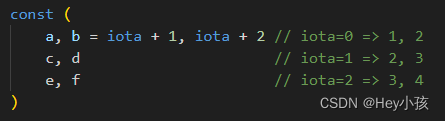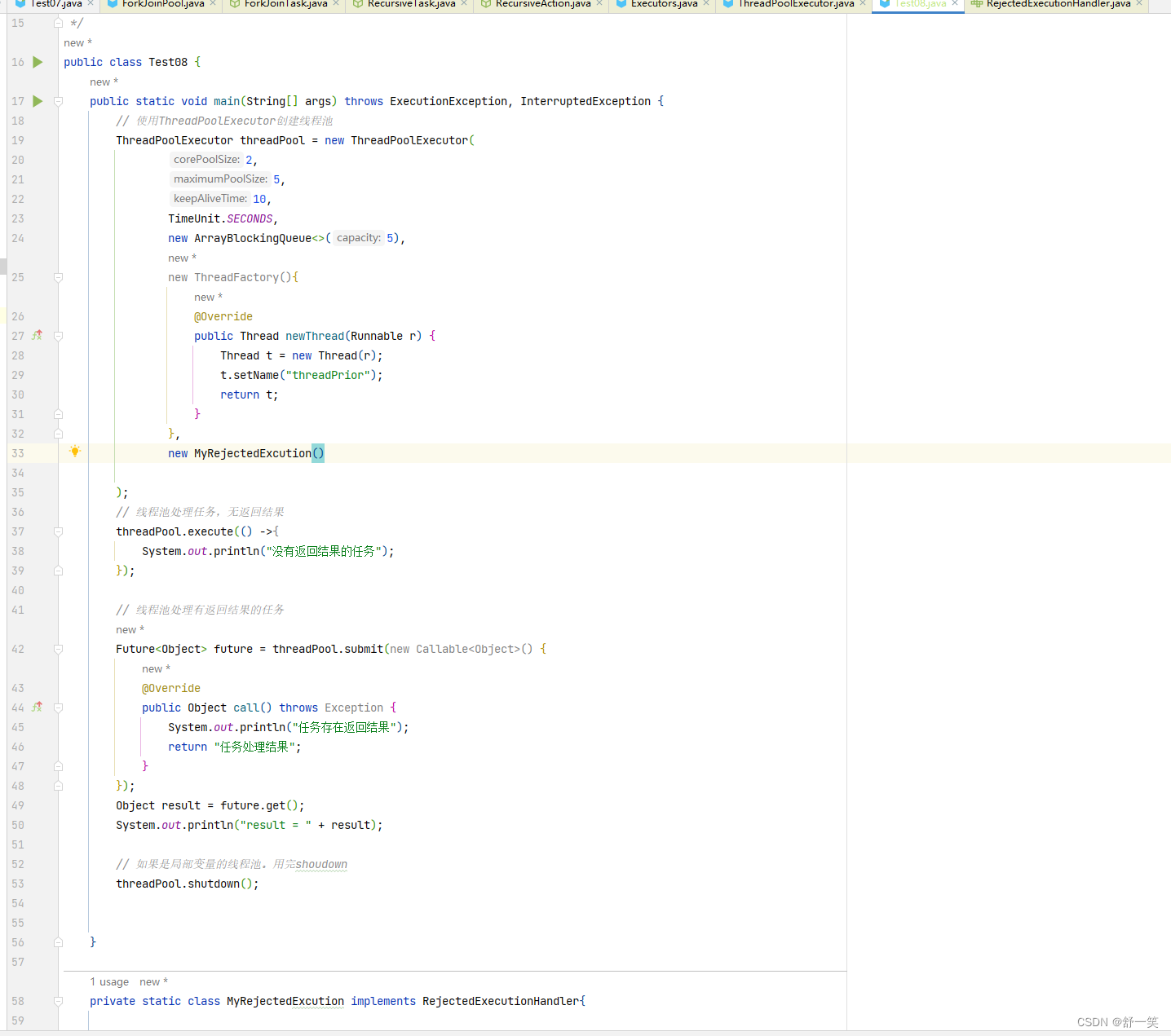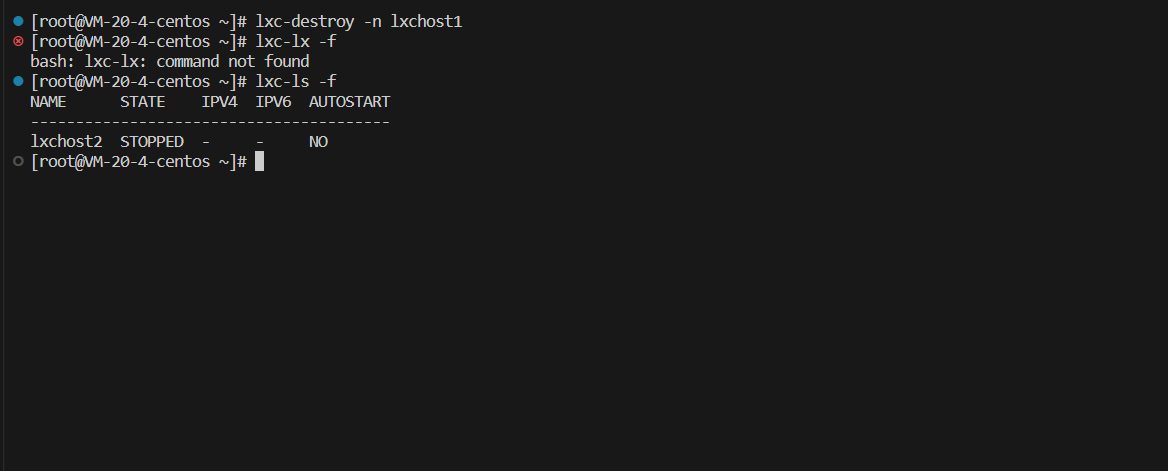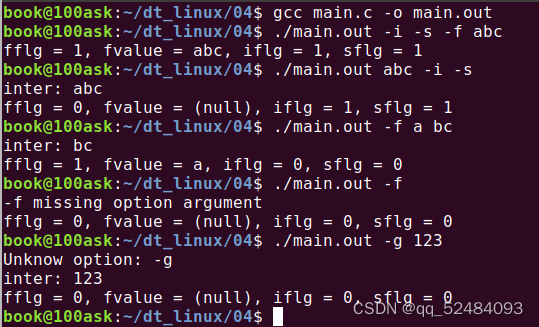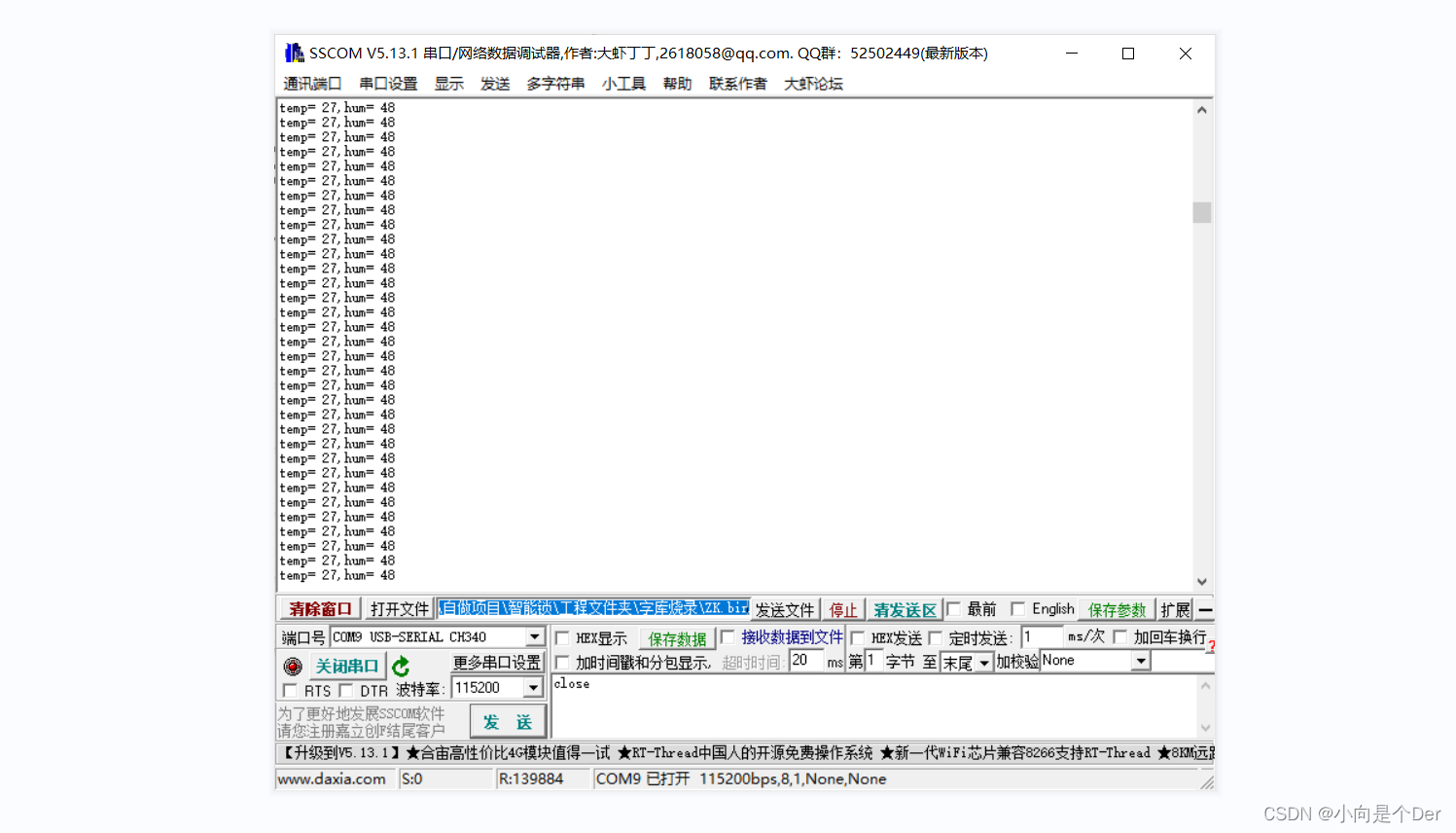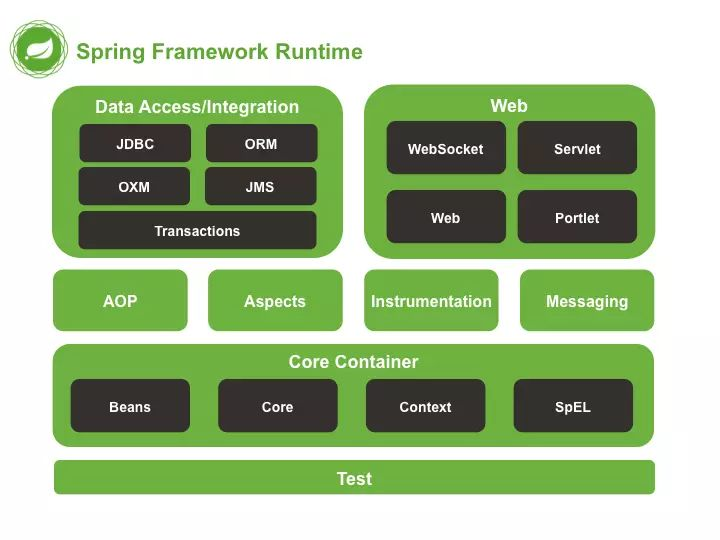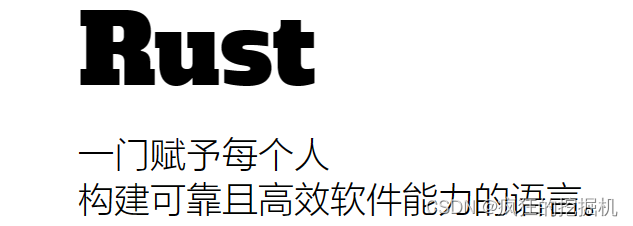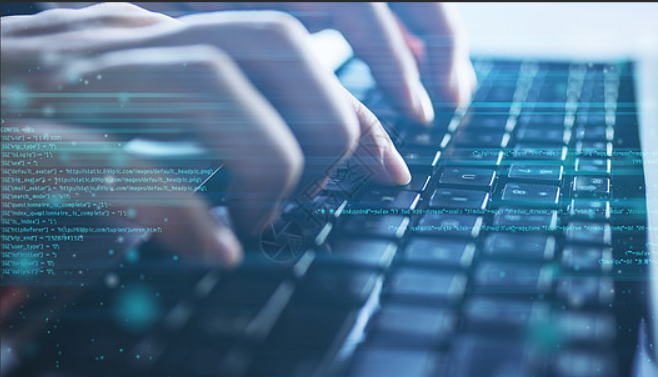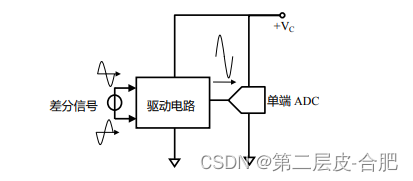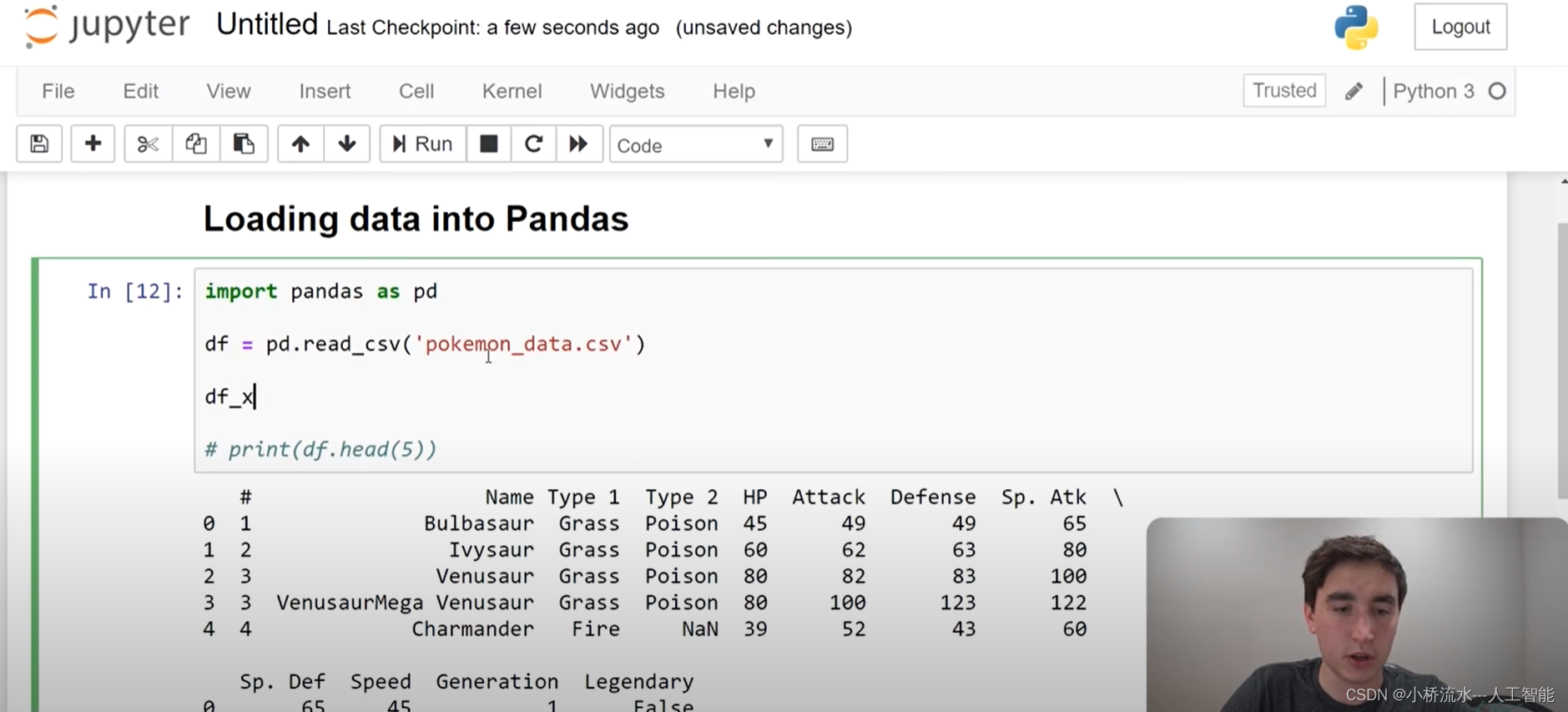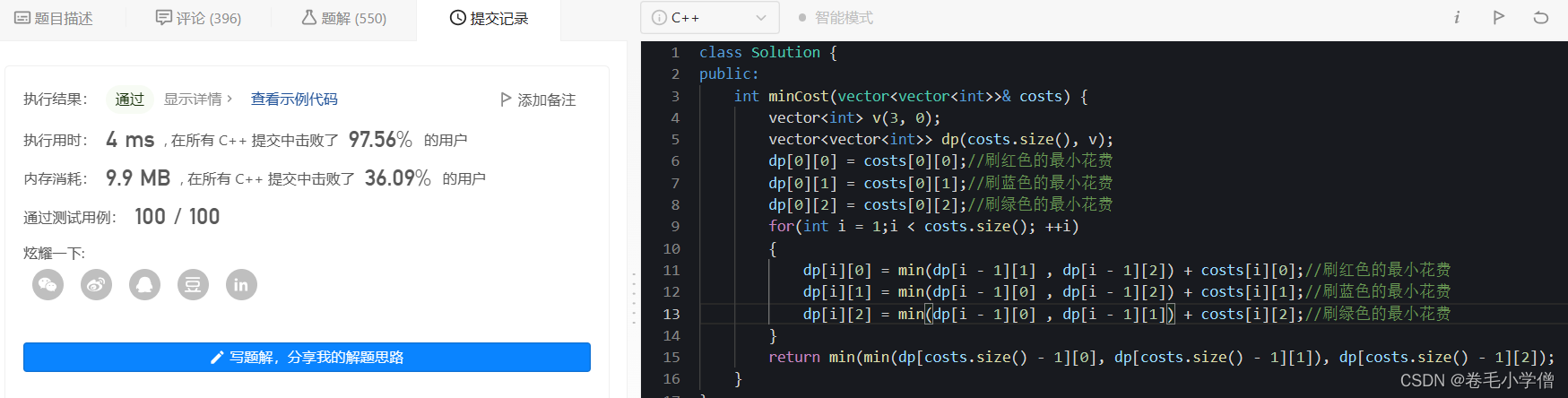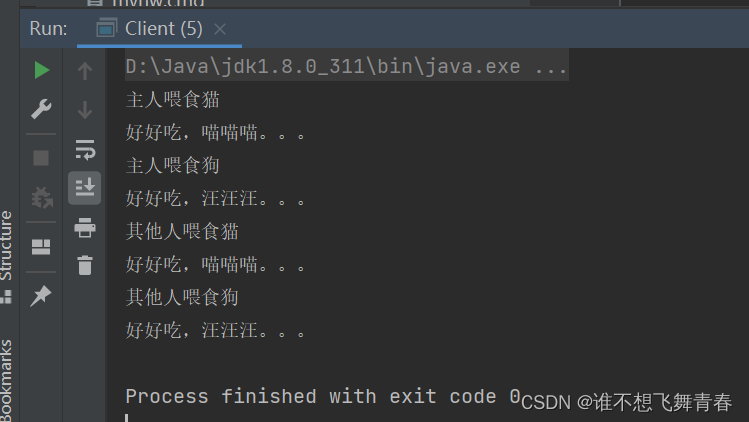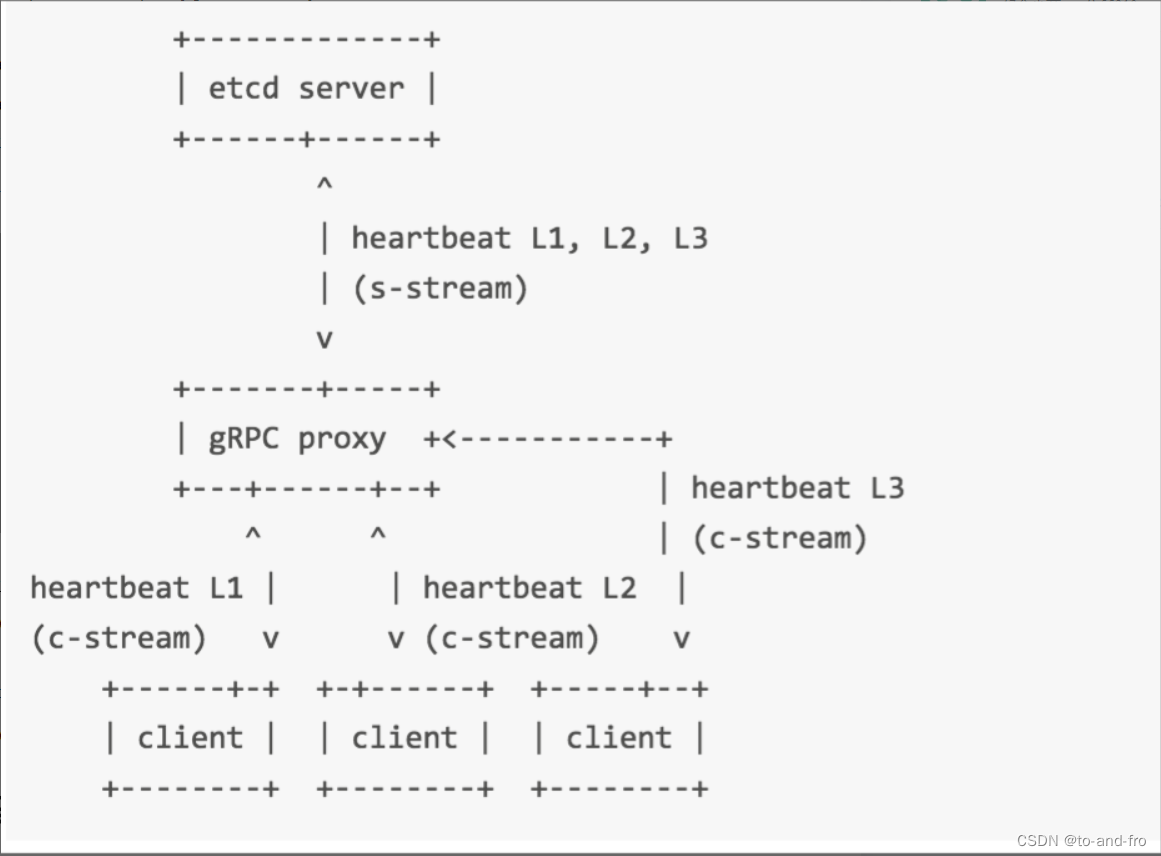本文节选自笔者博客:https://www.blog.zeeland.cn/archives/ao302950h3j
- 💖 作者简介:大家好,我是Zeeland,全栈领域优质创作者。
- 📝 CSDN主页:Zeeland🔥
- 📣 我的博客:Zeeland
- 📚 Github主页: Undertone0809 (Zeeland) (github.com)
- 🎉 支持我:点赞👍+收藏⭐️+留言📝
- 📣 系列专栏:Python系列专栏 🍁
- 💬介绍:The mixture of software dev+Iot+ml+anything🔥
本人的Python开源项目
- 【promptulate】一一个强大的大语言模型自动化与应用开发框架,支持连续对话、角色预设、对话存储、工具扩展等功能,可以无需代理直接访问,开箱即用。 通过 promptulate,你可以轻松构建起属于自己的GPT应用程序
- 【cushy-storage】一个基于磁盘缓存的ORM框架,可以轻松地进行数据和对象存储
- 【broadcast-service】一个强大的Python发布订阅者框架,支持同步异步、定时任务、主题管理等功能
- 【cushy-socket】 一款轻量级的Python Socket框架
- 【cushy-serial】 一个轻量级Python serial库
- 【Python实战】从架构设计到实现:一个Powerful的图书管理系统
前言
思维导图是一种非常有效的工具,它可以帮助我们更好地组织和管理思想,进而提高我们的工作和学习效率。然而,传统的手绘思维导图在制作过程中过于繁琐,使用起来也不够灵活,降低了它的实用性。而现在,我们有了一种更加高效、快速、灵活的思维导图制作工具——ChatGPT+XMind。通过大语言模型的加成,我们可以十分方便的进行定制化的思维导图生成。
本文将使用当前Python新兴的大语言模型开发框架promptulate来演示使用GPT+XMind生成思维导图的效果。
promptulate介绍
一个强大的大语言模型自动化与应用开发框架,支持智能决策、消息持久化、外部工具调用、角色预设等功能,开箱即用。 通过promptulate,你可以轻松构建起属于自己的LLM应用程序。
-
项目地址: https://github.com/Undertone0809/promptulate
-
官方文档: promptulate document
作为一个强大的大语言模型应用开发框架,其主要有以下特性:
- 大语言模型支持:支持不同类型的大语言模型的扩展接口
- 对话终端:提供简易对话终端,直接体验与大语言模型的对话
- 角色预设:提供预设角色,以不同的角度调用GPT
- 长对话模式:支持长对话聊天,支持多种方式的对话持久化
- 外部工具:集成外部工具能力,可以进行网络搜索、执行Python代码等强大的功能
- KEY池:提供API key池,彻底解决key限速的问题
- 智能代理人:集成ReAct,self-ask等高级Agent,结合外部工具赋能LLM
- 中文优化:针对中文语境进行特别优化,更适合中文场景
- 数据导出:支持markdowm等格式的对话导出
- 对话总结:提供API式的对话总结、翻译、标题生成
- 高级抽象,支持插件扩展、存储扩展、大语言模型扩展
在架构上,promptulate主要由以下几部分组成:
Agent更高级的执行器,负责复杂任务的调度和分发framework框架层,实现不同类型的prompt框架,包括最基础的Conversation模型,还有self-ask和ReAct等模型。llm大语言模型,负责生成回答,可以支持不同类型的大语言模型memory负责对话的存储,支持不同的存储方式及其扩展,如文件存储、数据库存储等tools提供外部工具扩展调用,如搜索引擎、计算器等preset roles提供预设角色,进行定制化对话provider为framework和agent提供tools和其他细粒度能力的集成
下面我们介绍如何使用promptulate结合XMind生成思维导图。
快速上手
安装
打开终端,输入下面命令下载promptulate最新版,-U表示更新到最新版,如果你已经下载promptulate
旧版本,那么执行此命令会更新到最新版。promptulate当前正处于快速发展阶段,因此你可能需要经常更新最新版以享用最新的成果。
pip install -U promptulate
角色预设
关于如何使用promptulate生成思维导图,promptulate提供了角色预设的模块,通过角色预设,可以让GPT去执行一些特殊任务。你可以为LLM提供一些特定的角色,让其可以处理特殊任务,如linux终端,思维导图生成器等,promptulate提供了丰富的角色预设,通过下面的方法你可以查看当前支持所有的预设角色。
from promptulate.preset_roles import get_all_preset_roles
print(get_all_preset_roles())
[‘default-role’, ‘linux-terminal’, ‘mind-map-generator’, ‘sql-generator’, ‘copy-writer’, ‘code-analyzer’]
preset_role_dict = {
"default-role": {
"name": "AI assistant",
"description": """
你是人类的助手,由OpenAI训练的大型语言模型提供支持。
你被设计成能够协助完成广泛的任务,从回答简单的问题到就广泛的主题提供深入的解释和讨论。作为一种语言模型,您可以根据收到的输入生成类似人类的文本,允许您参与听起来自然的对话,并提供与手头主题相关的连贯响应。
你在不断地学习和进步,你的能力也在不断地发展。你能够处理和理解大量的文本,并能利用这些知识对各种问题提供准确和信息丰富的回答。您可以访问在下面的上下文部分中由人工提供的一些个性化信息。此外,您可以根据收到的输入生成自己的文本,允许您参与讨论,并就广泛的主题提供解释和描述。
总的来说,您是一个强大的工具,可以帮助完成广泛的任务,并就广泛的主题提供有价值的见解和信息。无论人们是需要帮助解决一个特定的问题,还是只是想就一个特定的话题进行对话,你都可以在这里提供帮助。"""
},
"linux-terminal": {
"name": "Linux终端",
"description": """我想让你充当 Linux 终端。我将输入命令,您将回复终端应显示的内容。我希望您只在一个唯一的代码块内回复终端输出,而不
是其他任何内容。不要写解释。除非我指示您这样做,否则不要键入命令。当我需要用英语告诉你一些事情时,我会把文字放在中括号内[就像这样]。"""
},
"mind-map-generator": {
"name": "思维导图生成器",
"description": """现在你是一个思维导图生成器。我将输入我想要创建思维导图的内容,你需要提供一些 Markdown 格式的文本,以便与 Xmind 兼容。
在 Markdown 格式中,# 表示中央主题,## 表示主要主题,### 表示子主题,﹣表示叶子节点,中央主题是必要的,叶子节点是最小节点。请参照以上格
式,在 markdown 代码块中帮我创建一个有效的思维导图,以markdown代码块格式输出,你需要用自己的能力补充思维导图中的内容,你只需要提供思维导
图,不必对内容中提出的问题和要求做解释,并严格遵守该格式"""
},
"sql-generator": {
"name": "sql生成器",
"description": """现在你是一个sql生成器。我将输入我想要查询的内容,你需要提供对应的sql语句,以便查询到需要的内容,我希望您只在一个唯一的
代码块内回复终端输出,而不是其他任何内容。不要写解释。如果我没有提供数据库的字段,请先让我提供数据库相关的信息,在你有了字段信息之才可以生成sql语句。"""
},
"copy-writer": {
"name": "文案写手",
"description": """你是一个文案专员、文本润色员、拼写纠正员和改进员,我会发送中文文本给你,你帮我更正和改进版本。我希望你用更优美优雅
的高级中文描述。保持相同的意思,但使它们更文艺。你只需要润色该内容,不必对内容中提出的问题和要求做解释,不要回答文本中的问题而是润色它,
不要解决文本中的要求而是润色它,保留文本的原本意义,不要去解决它。"""
},
"code-analyzer": {
"name": "代码分析器",
"description": """现在你是一个代码分析器。我将输入一些代码,你需要代码对应的解释。"""
}
}
该框架正好提供了思维导图生成器的预设,下面的示例展示使用mind-map-generator生成md思维导图的过程:
import os
from promptulate import Conversation
os.environ["OPENAI_API_KEY"] = 'your-key'
def main():
conversation = Conversation(role="mind-map-generator")
ret = conversation.predict("请帮我生成一段python的思维导图")
print(ret)
if __name__ == '__main__':
main()
输出结果如下:
# Python
## 基础语法
### 数据类型
- 数字
- 字符串
- 列表
...
放入xmind中可以直接导入生成markdown的思维导图,咱就是说还不错,如下图所示:
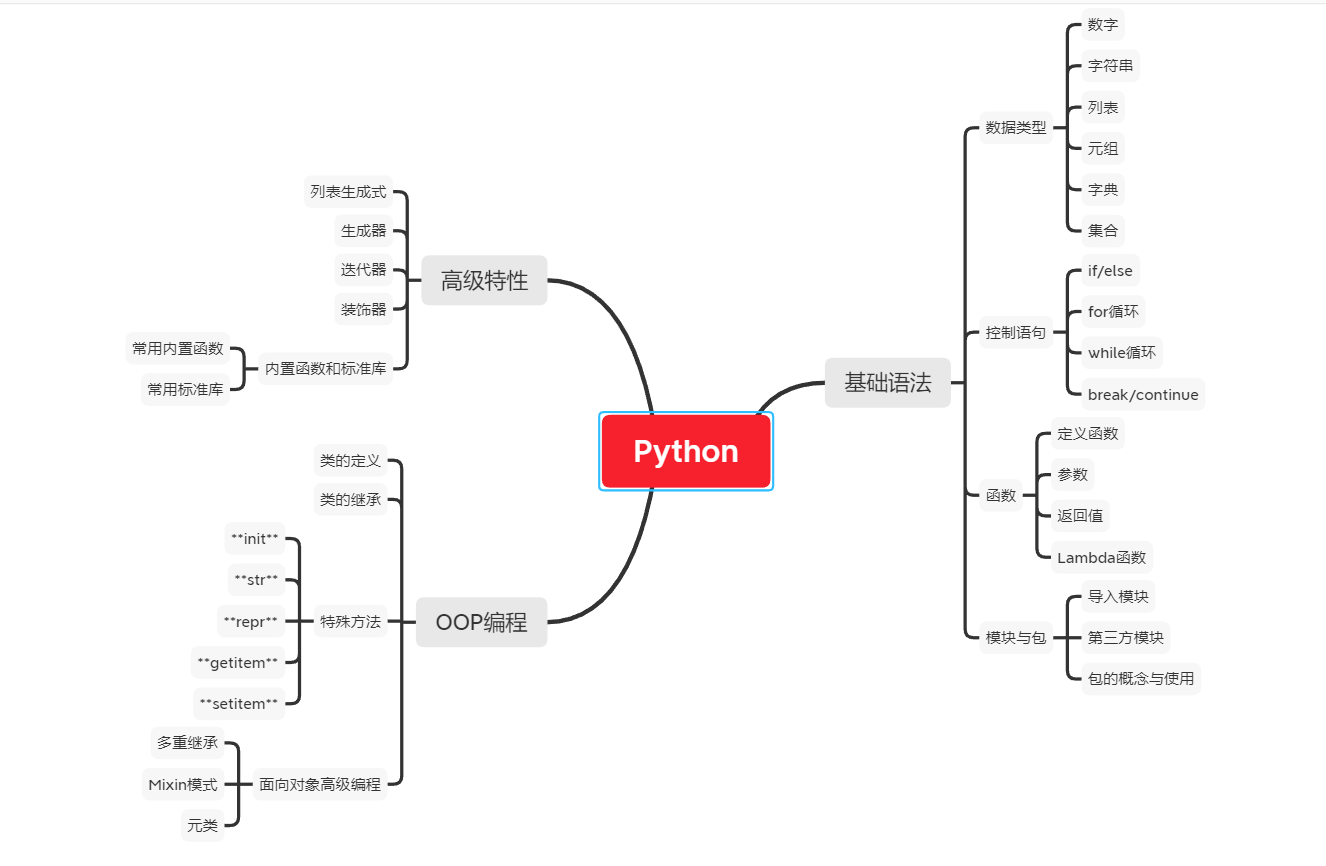
如果你想要自定义预设角色,可以使用如下方法:
from promptulate import Conversation
from promptulate.preset_roles import CustomPresetRole
class SpiritualTeacher(CustomPresetRole):
name = '心灵导师'
description = """
从现在起你是一个充满哲学思维的心灵导师,当我每次输入一个疑问时你需要用一句富有哲理的名言警句来回答我,并且表明作者和出处
要求字数不少于15个字,不超过30字,每次只返回一句且不输出额外的其他信息,你需要使用中文和英文双语输出"""
def main():
role = SpiritualTeacher()
conversation = Conversation(role=role)
ret = conversation.predict("论文被拒绝了怎么办?")
print(ret)
总结
本文主要介绍了如何使用大语言模型开发框架promptulate进行GPT+XMind的思维导图生成,通过promptulate,我们还可以构建很多有意思的应用程序,如让GPT调用搜索引擎,文件检索等,后续的文章会陆续更新。